
Gabriel Brooks
0
2944
755
Google Drive es un servicio de sincronización de archivos en línea y fuera de línea, pero que pasa cuando la sincronización deja de funcionar?
No es raro tener problemas con Google Drive Resolver problemas comunes de Google Drive con estas soluciones simples Resolver problemas comunes de Google Drive con estas soluciones simples Muchos problemas de Google Drive son una solución fácil. Analizamos algunos de los problemas más comunes de Google Drive y cómo puede solucionarlos usted mismo sin llamar al soporte técnico. . Desde verificar su conexión de red, deshabilitar su firewall o volver a conectar su cuenta, con suerte uno de nuestros consejos a continuación resolverá su problema.
Si tienes tu propio consejo para compartir, compártelo con nosotros en los comentarios!
1. Verifique el estado de Google Drive
Aunque Google se enorgullece de su tiempo de actividad, no se desconoce la caída de sus servicios. Sucedió hace un par de meses con Google Drive, dejando a los usuarios de toda Europa y América del Sur incapaces de acceder a sus archivos a través del servicio en línea.
Si tiene problemas para cargar archivos, lo primero que debe verificar es el estado de Google Drive. No tiene sentido tratar de resolver el problema si no está de su parte!
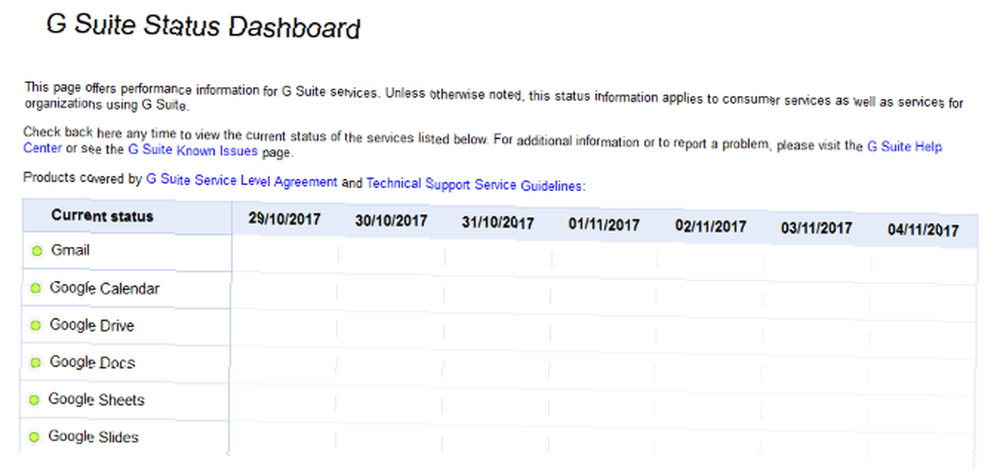
Para hacer esto, simplemente vaya al Panel de estado de Google. Esto enumera todos sus servicios y le indica si hay interrupciones o interrupciones del servicio. También puede valer la pena consultar otros sitios como Down Detector y Outage.Report, donde los usuarios informan problemas y rastrea esas presentaciones en un mapa.
Si Google Drive está inactivo, todo lo que puede hacer es sentarse y esperar. Si no es así, sigue leyendo para obtener algunos consejos de solución de problemas.
2. Verifique su red
Lo siguiente que debe hacer es verificar que el problema no esté en su conexión a Internet..
Si estás en Windows 10, presiona Tecla de Windows + I para abrir Configuración y hacer clic Red e internet. Esta pantalla le dirá si está conectado y a través de qué método.
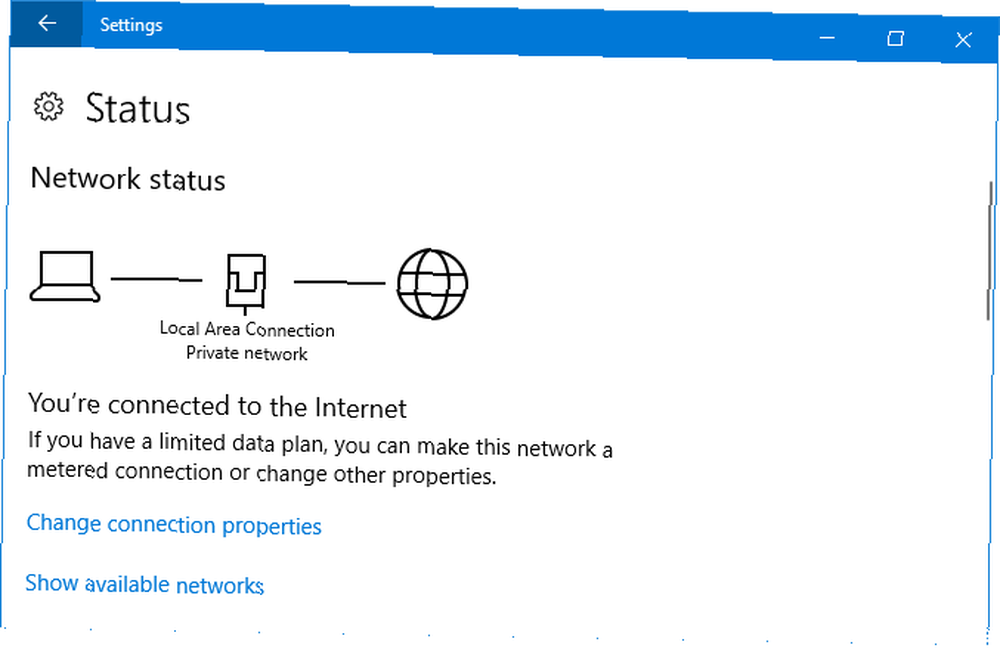
Si sospecha que hay problemas, haga clic en Solucionador de problemas de red. Este asistente detectará automáticamente los problemas e intentará resolverlos..
Si está en Mac, abra la Utilidad de red con Spotlight o búsquela en Aplicaciones> Utilidades. Esto le dirá el estado de su conexión y le permitirá averiguar si está enviando y recibiendo datos..
Si sus problemas de red continúan, intente reiniciar su enrutador. Para obtener más asistencia, consulte nuestra guía sobre cómo diagnosticar un problema de red ¿Problemas de red? 7 trucos de diagnóstico y soluciones simples ¿Problemas de red? 7 Trucos de diagnóstico y soluciones simples Los problemas de red deben diagnosticarse antes de que puedan resolverse. Este artículo cubre siete trucos simples para arreglar su red.. .
3. Deshabilitar antivirus y firewall
Si está utilizando un software antivirus o tiene un firewall, intente desactivarlos para ver si sus archivos comienzan a sincronizarse. Es posible que primero deba reiniciar su computadora para que los cambios surtan efecto.
Windows 10 viene con Windows Defender activado por defecto. Para desactivar esto, presione Tecla de Windows + I para abrir la configuración. Ir Actualización y seguridad> Windows Defender> Abra el Centro de seguridad de Windows Defender.
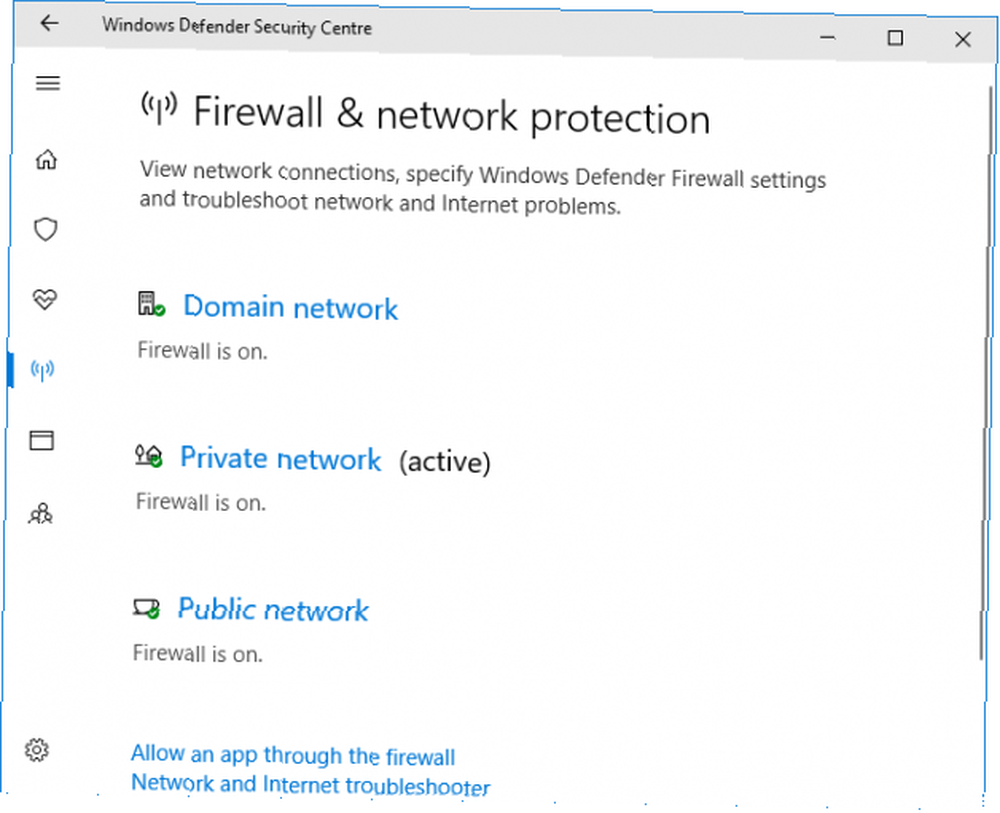
Una vez aquí, ve a Cortafuegos y protección de red. Seleccione su red activa y deslice Firewall de Windows Defender a En.
4. Reinicie Copia de seguridad y sincronización
Es el antiguo consejo de solución de problemas, pero a menudo funciona. Intente reiniciar el cliente Backup and Sync para ver si esto resuelve los problemas. Para hacer esto, haga clic en el icono Copia de seguridad y sincronización en la bandeja del sistema. Haga clic en el Configuraciones icono (tres puntos verticales) y haga clic Salga de Backup and Sync. Finalmente, vuelva a abrir la utilidad..
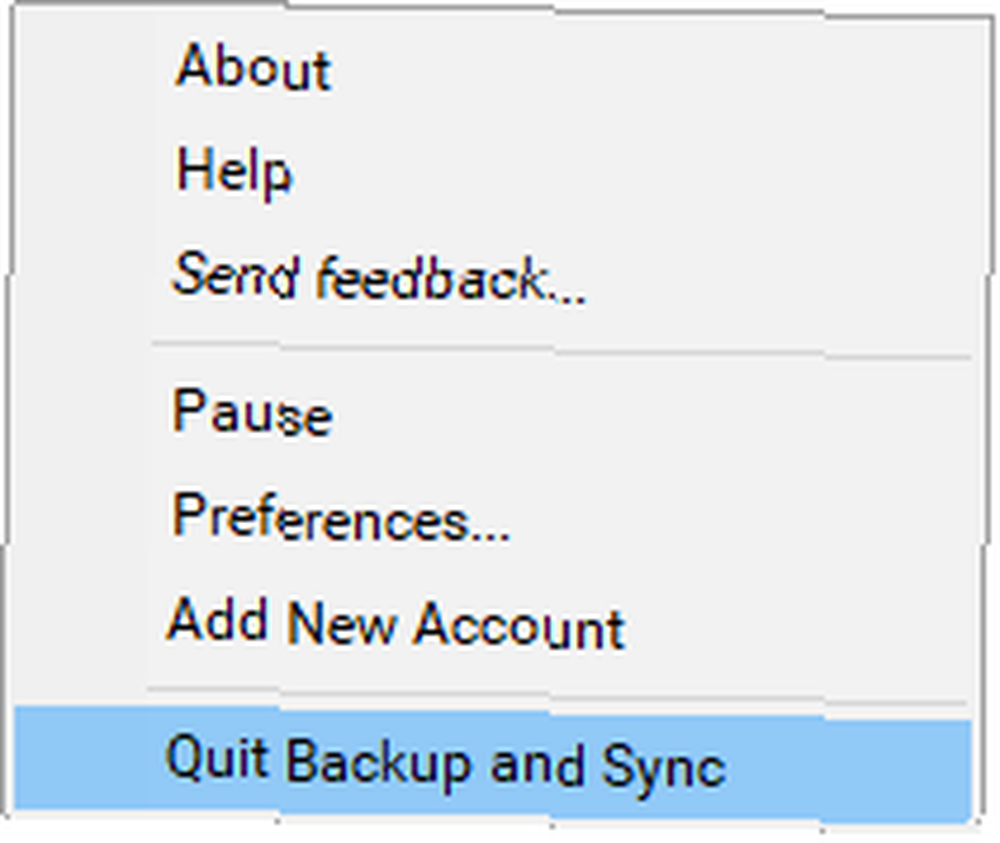
Si esto no funcionó, intente reiniciar su sistema por completo. Los usuarios de Windows 10 pueden hacerlo yendo a Inicio> Energía> Reiniciar y los usuarios de Mac pueden ir a Menú de Apple> Reiniciar.
5. Vuelva a conectar su cuenta
Puede intentar desconectar y volver a conectar su cuenta de Google. Tenga en cuenta que esto significará que todos sus archivos deben volver a sincronizarse, por lo que esto podría llevar algún tiempo.
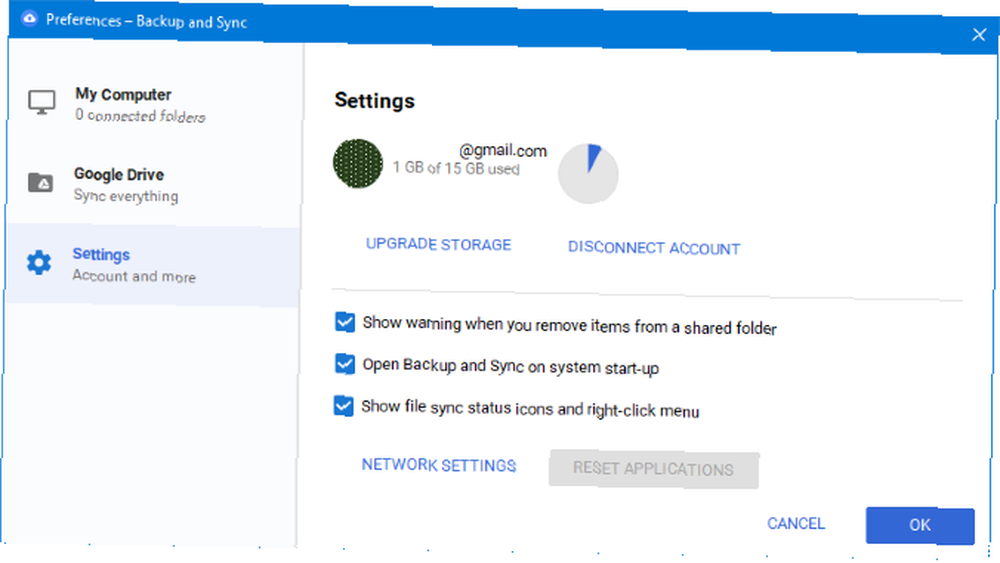
Haga clic en el icono Copia de seguridad y sincronización en la bandeja del sistema. Haga clic en el Configuraciones icono (tres puntos verticales) y haga clic Preferencias ... En el menú de la izquierda, ve a Configuración> Desconectar cuenta> Desconectar. Una vez que se complete, haga clic en Lo tengo.
Ahora haga clic en el icono de la bandeja del sistema de Copia de seguridad y sincronización nuevamente. Hacer clic Registrarse y siga el asistente para volver a conectar su cuenta.
6. Vuelva a instalar Copia de seguridad y sincronización
Si aún no tiene suerte, intente reinstalar Backup and Sync. Para hacer esto, vaya a Google Drive en línea, haga clic en el Configuraciones icono en la esquina superior derecha (rueda dentada) y seleccione Descargar Backup and Sync.
Esto asegurará que obtenga la versión más reciente del programa. Ábrelo, avanza por el asistente y selecciona Sí cuando se le pregunte si desea reemplazar su versión actual.
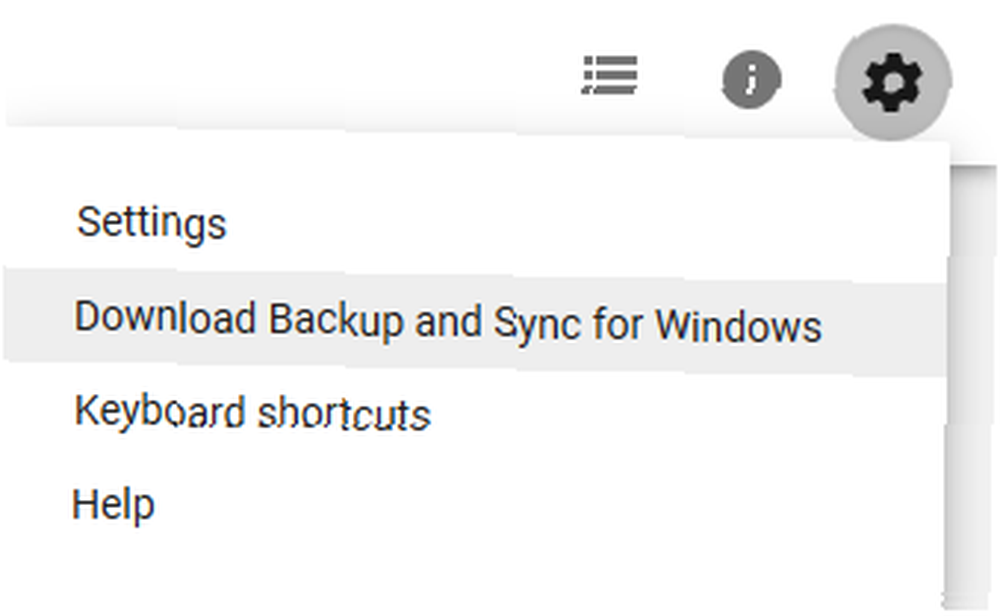
Durante la instalación, puede elegir su carpeta de Google Drive y luego volver a sincronizar todos sus archivos.
Un enfoque alternativo es eliminar primero el programa de su sistema y luego volver a descargarlo siguiendo los pasos anteriores. Esto es más adecuado para cuando sabes que ya tienes la versión más reciente.
7. Cambie el nombre de su archivo
¿Aún tienes problemas? Puede ser que el problema sea el archivo que está intentando sincronizar. Ha habido algunos casos en los que los archivos no se sincronizarán si tienen caracteres particulares en su nombre. ¿No puede eliminar archivos con nombres de archivo largos? Solucionarlo en solo 5 segundos ¿No puede eliminar archivos con nombres largos? Arreglarlo en solo 5 segundos Windows tiene un montón de peculiaridades que se han llevado a cabo desde hace años, como la forma en que maneja los nombres de archivo largos. Esto es lo que debe hacer si un nombre de archivo largo le está causando problemas. .
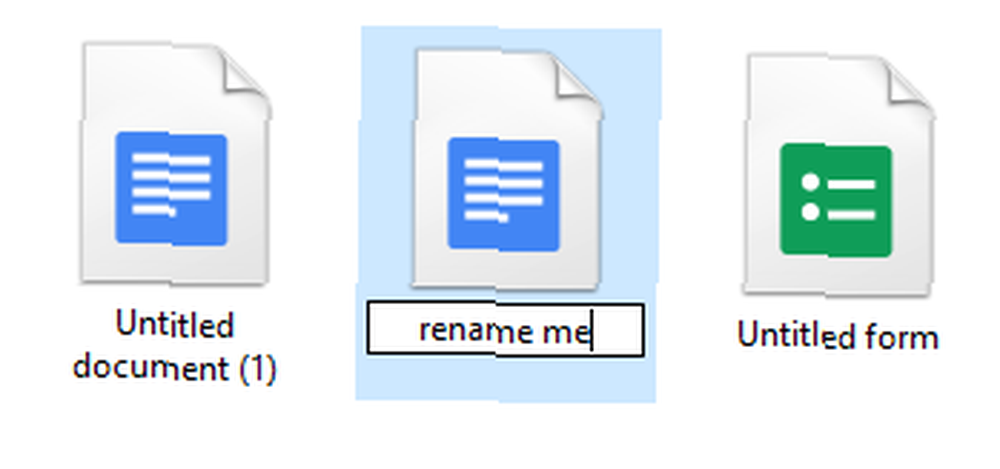
Si su archivo contiene caracteres como <, >, / /, \, ? o * * entonces deshazte de ellos. Dependiendo de su sistema operativo, esto no debería permitirse de todos modos, pero a veces un programa puede insertarlos erróneamente en sus nombres de archivo. De hecho, cambie el nombre del archivo por completo y solo use letras y números. Ver si esto empuja el archivo a través de.
Si eso no funciona, y es posible hacerlo, guarde su archivo en un formato diferente. Google Drive podría estar retrasado por algo en el formato original, por lo que esta es una buena prueba.
8. Limpia la caché
La memoria caché de Google Drive en su teléfono o computadora de escritorio es útil porque hace que los archivos se carguen más rápido, pero también puede causar algunos problemas inexplicables. Los archivos pueden no sincronizarse o algunos de ellos pueden no abrirse en su navegador. Algunos problemas que quedan sin resolver con los pasos anteriores se pueden resolver limpiando la memoria caché.
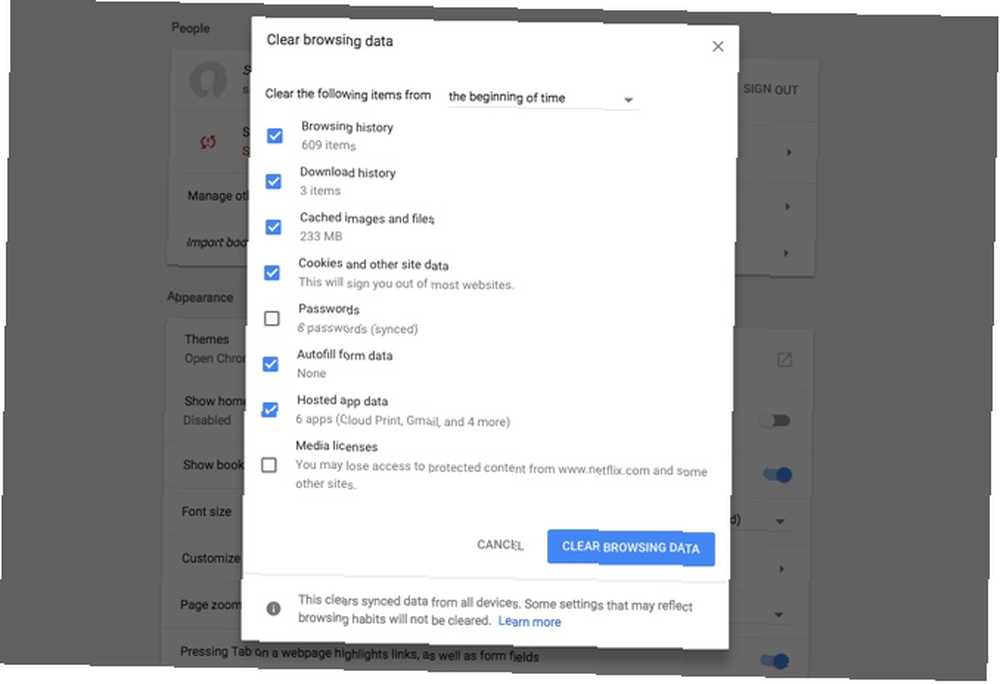
- Abra Chrome.
- Desde la barra de herramientas de su navegador, haga clic en el icono con los tres puntos > Más herramientas> Borrar datos de navegación.
- En el Navegación clara cuadro de datos, haga clic en las casillas de verificación para Cookies y otros datos del sitio. y otros datos del sitio y Imágenes y archivos en caché.
- Use el menú en la parte superior para seleccionar la cantidad de datos que desea eliminar. Elija el comienzo de los tiempos para eliminar todo. (Esta opción no aparece en todos los dispositivos).
- Hacer clic Eliminar datos de navegación.
¿Estos pasos resolvieron su problema??
Esperemos que uno de los pasos anteriores haya resuelto su problema. De lo contrario, debe buscar asesoramiento en el foro de ayuda de Google Drive o ponerse en contacto con Google para obtener asistencia..
Cuando todo esté resuelto, asegúrese de consultar nuestras guías para aprovechar al máximo Google Drive 7 Consejos y trucos para aprovechar al máximo Google Drive 7 Consejos y trucos para aprovechar al máximo Google Drive Google Drive es un gran servicio, pero instalar la aplicación Google Drive y sincronizar algunos archivos es solo el primer paso. Estos trucos lo ayudarán a aprovechar Google Drive, tanto en el escritorio ... como a la configuración de Drive que debe cambiar de inmediato 8 Configuración de Google Drive que debe cambiar ahora mismo 8 Configuración de Google Drive que debe cambiar ahora Es posible que no esté aprovechando al máximo de Google Drive. Cambie estos valores predeterminados y conviértase en un usuario más eficiente. Esta configuración de Google Drive podría ahorrarte horas de tu tiempo. .
¿Has tenido problemas con la sincronización en Google Drive? ¿Cómo los superaste??
Haber de imagen: realcg / Depositphotos











